鼠标第一次怎么连接笔记本 鼠标连接笔记本电脑方法
鼠标是我们日常办公和娱乐中不可或缺的电脑配件之一,但对于一些新手来说,第一次连接鼠标到笔记本电脑可能会感到困惑,连接鼠标到笔记本电脑是一件非常简单的事情,只需要按照正确的步骤进行操作即可。接下来我们就来介绍一下鼠标连接笔记本电脑的方法,让您轻松掌握。
具体步骤:
1.首先如果大家的鼠标是USB接口的有线鼠标的话,打开电脑后直接将USB插头插入插孔中即可使用。

2.如果是无线鼠标,首先要将无线鼠标的接收器插在电脑的USB接口上。不同品牌类型的接收器外观有所不同,但都有USB接口,都会在包装盒里找到。

3.安装好接收器后,再将无线鼠标的开关打开。一般开关在鼠标的底部,上面写着 ON/OFF,确认是处在打开状态,也就是ON的一面。

4.看一下鼠标有没有电。如果是用电池的鼠标,需要安装好相应型号的电池;如果是充电鼠标应提前充电,确保鼠标的正常使用。

5.如果是蓝牙鼠标的话,是没有接收器这个东西的。需要我们打开自己的笔记本电脑,进行蓝牙的连接设置。
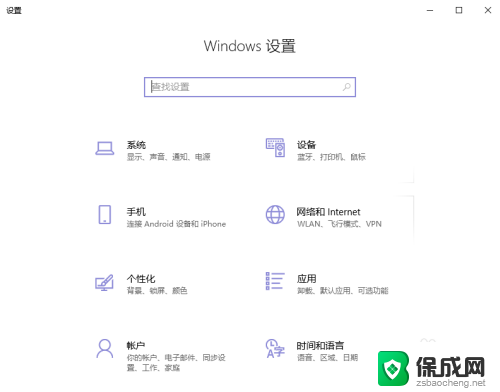
6.首先要将蓝牙鼠标的开关打开。一般开关在鼠标的底部,上面写着 ON/OFF,确认是处在打开状态,也就是ON的一面,这与含接收器的无线鼠标基本上是一样的。

7.然后打开自己的笔记本电脑,将蓝牙的开关打开。搜索并匹配自己的鼠标,进行配对后,即可将鼠标连接到笔记本上,然后就可以正常使用啦。
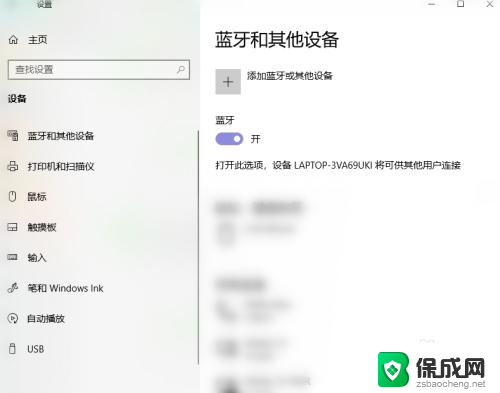
以上就是鼠标第一次连接笔记本的全部内容,如果遇到这种情况,你可以按照以上步骤解决,非常简单快速。
鼠标第一次怎么连接笔记本 鼠标连接笔记本电脑方法相关教程
-
 鼠标怎么跟笔记本电脑连接 鼠标连接笔记本电脑步骤
鼠标怎么跟笔记本电脑连接 鼠标连接笔记本电脑步骤2024-01-09
-
 dell笔记本电脑鼠标怎么连接 戴尔蓝牙鼠标连接电脑方法
dell笔记本电脑鼠标怎么连接 戴尔蓝牙鼠标连接电脑方法2024-08-30
-
 联想笔记本蓝牙鼠标怎么连接 联想蓝牙鼠标连接电脑方法
联想笔记本蓝牙鼠标怎么连接 联想蓝牙鼠标连接电脑方法2024-06-11
-
 戴尔笔记本电脑怎么连接鼠标 戴尔无线鼠标连接方式
戴尔笔记本电脑怎么连接鼠标 戴尔无线鼠标连接方式2024-03-21
-
 苹果笔记本电脑鼠标怎么连接 苹果鼠标连接电脑教程
苹果笔记本电脑鼠标怎么连接 苹果鼠标连接电脑教程2024-06-14
-
 鼠标怎么连接在笔记本电脑上 笔记本电脑连接鼠标的步骤
鼠标怎么连接在笔记本电脑上 笔记本电脑连接鼠标的步骤2024-02-02
电脑教程推荐
- 1 win笔记本电脑连接不上任何网络 笔记本电脑无线网连接失败怎么修复
- 2 windows桌面布局改变 电脑桌面分辨率调整偏移
- 3 windows怎么点一下就打开软件 怎么用键盘启动软件
- 4 如何查看windows ip 笔记本怎么查自己的ip地址
- 5 windows电脑开不了机黑屏 电脑黑屏开不了机怎么解决
- 6 windows批量重命名文件规则 电脑如何批量重命名多个文件
- 7 机械师笔记本bios设置中文 BIOS中文显示设置教程
- 8 联想电脑蓝牙鼠标怎么连接电脑 联想无线鼠标连接电脑步骤
- 9 win 10 桌面消失 电脑桌面空白怎么办
- 10 tws1经典版耳机如何重新配对 tws1耳机无法重新配对